u盘怎么在手机上传文件 手机与U盘之间无线传输文件的步骤
日期: 来源:贝斯特安卓网
随着智能手机的普及和功能的不断升级,我们可以方便地在手机上进行各种操作,包括文件的传输和共享,而对于想要在手机与U盘之间进行文件传输的用户来说,无需再依赖传统的数据线连接,只需简单几步操作即可实现无线传输文件的目的。接下来让我们一起来了解如何使用手机与U盘进行文件传输的具体步骤。
手机与U盘之间无线传输文件的步骤
方法如下:
1.首先得在“设置”中“常规”里“更多”打开启“OTG连接.”
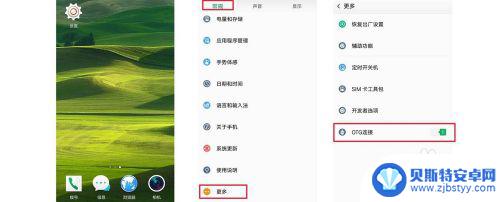
2.接着准备好OTG线和要把手机的文件传输的U盘

3.接着U盘连接OTG线USB接口,之后插入手机电源接口

4.U盘连接到手机上之后会显示“USB存储设备已连接”
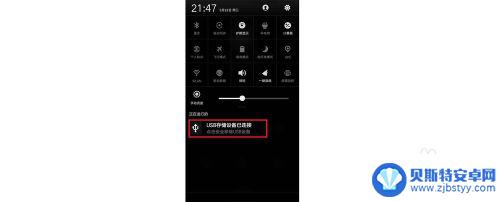
5.接着打开“文件管理”中点击“存储”可以看到叫“UDisKA”存储的名称就是U盘
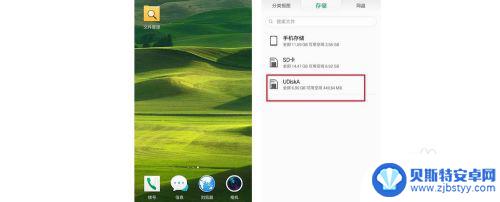
6.这样可以打开手机上其他存储的文件,点击该文件可以“复制”或“移动”粘贴到U盘或者新建文件夹存储起来.
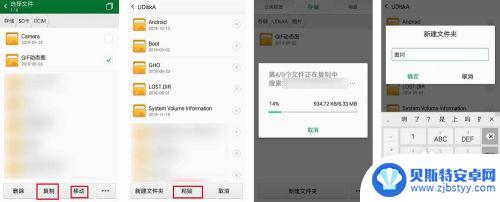
7.也可以对该U盘上的文件,选择点击该文件进行“删除”
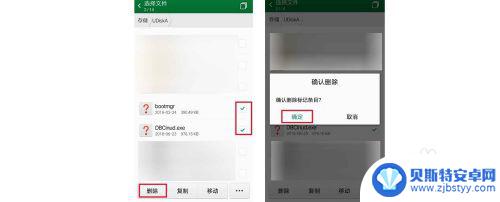
8.如果不需要使用该U盘时,一定要点击“USB设备存储已连接”之后会显示“USB存储设备已卸载”。这样的才不会让文件数据丢失
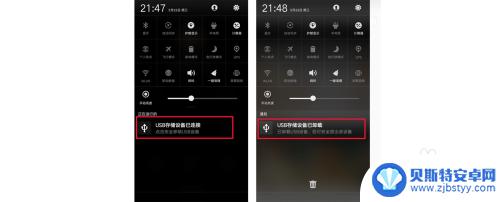
以上就是如何在手机上上传文件的全部内容,如果你遇到了同样的情况,可以参照我的方法来处理,希望对大家有所帮助。












